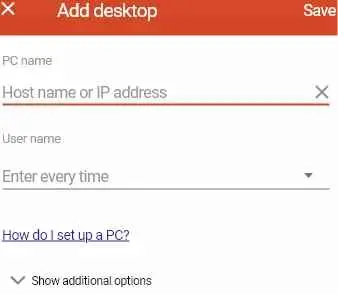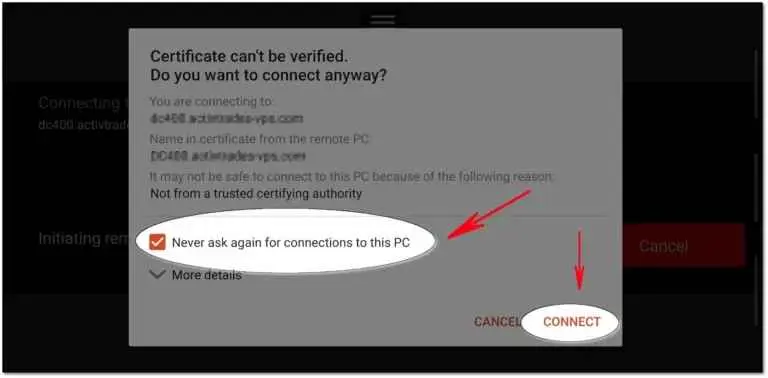اگر صاحب سرور مجازی ویندوز یا همان VPS باشید، ممکن است در موقعیتهایی مجبور به استفاده از گوشی برای اتصال به سرور مجازی خود شوید. وضعیتی را درنظر بگیرید که باید یک اقدام حیاتی و مهم را آن هم در حالیکه تنها یک گوشی در اختیار شماست، انجام دهید. اگر بدانیم که چگونه با گوشی به VPS وصل شویم، میتوانیم سرور مجازی خود را با گوشی رصد کرده و از بروز حملاتی مانند SQL injection که بهدنبال نفوذ به «پایگاه داده» است، جلوگیری کنیم.
خوشبختانه بهلطف تکنولوژی RDP، میتوانید بهسادگی هرچهتمامتر از طریق گوشیهای هوشمندی که سیستمعامل اندروید یا iOS روی آنها نصب است، به VPS متصل شوید. اتصال به سرور مجازی در هر دو سیستمعامل موبایل، با نصب اپلیکیشن RDP امکانپذیر است. در این مطلب قصد داریم نحوهی اتصال به VPS را از طریق گوشیهای اندروید و iOS آموزش دهیم. پس همراه ما باشید.
معرفی تکنولوژی RDP
RDP، کوتاهشدهی عبارت Remote Desktop Protocol و به معنای «پروتکل دسترسی از راه دور به دسکتاپ» است. این پروتکل را مایکروسافت بهطور اختصاصی برای دسترسی به دسکتاپ از راه دور، توسعه دادهاست. RDP به شما این اجازه را میدهد تا ماشینهای مجازی ویندوزی را از هر مکانی که در آن هستید، کنترل کنید.
اگر با نرمافزارهایی مانند TeamViewer یا AnyDesk کار کرده باشید، باید بدانید که RDP نیز بهطور مشابه عمل میکند. با این تفاوت که شما نیازی به دانلود و نصب RDP روی یک سیستم ویندوزی ندارید؛ چراکه RDP بهشکل یکپارچه با ویندوز عرضه شدهاست.
اما اگر بخواهید از طریق سیستمعاملی جدا از ویندوز، به یک ماشین مجازی ویندوزی متصل شوید، باید از نرمافزارهای «شخص ثالث» استفاده کنید. خوشبختانه مایکروسافت برای سیستمعاملهای معروف و کاربردی، نرمافزارهای رسمی RDP را عرضه کردهاست تا با خیال راحت با گوشی به VPS وصل شویم.
چگونه با گوشی به VPS وصل شویم؟ - اتصال به VPS در اندروید
برای اتصال به VPS از طریق گوشی اندرویدی، مراحل زیر را طی کنید:
۱. اپلیکیشن RDP را دانلود کنید
اولین قدم برای استفاده از هر اپلیکیشن، دانلود آن است. با مراجعه به یک مارکت رسمی و معتبر -نظیر گوگل پلی- اپلیکیشن Remote Desktop را دانلود و نصب کنید.
۲. اپلیکیشن را باز کنید
پس از دانلود و نصب اپلیکیشن Remote Desktop، آن را باز کنید. آیکون بعلاوه (+) را در صفحهی اصلی برنامه پیدا کنید و سپس به قدم بعد بروید.
۳. یک اتصال از راه دور را ایجاد کنید
با لمس آیکون بعلاوه (+)، گزینهی Desktop را انتخاب کرده و یک اتصال از راه دور جدید ایجاد کنید.
۴. احراز هویت
در این مرحله، پنجرهای مانند تصویر زیر باز خواهد شد:
در این قسمت باید اطلاعاتی نظیر آیپی سرور مجازی و نام کاربری و رمز عبور حساب کاربری خود را وارد کنید. آیپی را در قسمت PC name وارد کنید. بهطور پیشفرض، باید هر بار که قصد اتصال به سرور مجازی خود را دارید، این اطلاعات را وارد کنید. البته میتوانید اطلاعات ورود خود را ذخیره کنید تا هنگام اتصال بعدی، مجبور به دوباره وارد کردن آنها نباشید؛ تنها در حالتی اطلاعات ورود به سرور مجازی را ذخیره کنید که از امنیت گوشی خود، اطمینان کامل داشته باشید.
۵. وارد VPS شوید
پس از ایجاد اتصال از راه دور و ورود به سرور مجازی، یک آیکون کامپیوتر را در صفحهی اصلی اپلیکیشن Remote Desktop مشاهده خواهید کرد. کافیست این آیکون را لمس کنید و وارد سرور مجازی خود شوید. برای ذخیرهی اطلاعات ورود به سرور مجازی، قدم بعدی را انجام دهید.
۶. ذخیرهی اطلاعات احراز هویت
پس از وارد کردن نام کاربری و رمز عبور در بار اول اتصال به سرور مجازی، با صفحهای مانند زیر روبهرو خواهید شد:
با زدن تیک گزینهی «Never ask again for connections to this PC»، در دفعات بعدی که قصد ورود به VPS را از طریق گوشی دارید، مجبور به وارد کردن مجدد اطلاعاتتان نخواهید بود.
چگونه با گوشی به VPS وصل شویم؟ - اتصال به VPS در آیفون
اما اگر صاحب یک گوشی اپل باشید چه؟ در سیستمعامل iOS نیز بهراحتی میتوانید به VPS متصل شوید. در آیفون هم اتصال به VPS با استفاده از اپلیکیشن Remote Desktop مایکروسافت انجام میشود. شما باید اپلیکیشن Remote Desktop را برای iOS از اپ استور دانلود و نصب کنید. باقی مراحل نیز دقیقن مانند مراحل اتصال به VPS از طریق اندروید است.
سخن آخر
در این مطلب، دربارهی اینکه چگونه با گوشی به VPS وصل شویم صحبت کردیم و نحوهی اتصال به VPS را در دو پلتفرم اندروید و iOS توضیح دادیم. اکنون بهراحتی میتوانید با گوشی هوشمندتان به سرور مجازی ویندوزی وصل شوید.
سیارهی آیتی